


Os gráficos de linhas mostram as informações como uma série de pontos de dados que estão conectadas por segmentos de linha reta. As categorias são mostradas ao longo do eixo x e as estatísticas são mostradas ao longo do eixo y. Diferentemente dos gráficos de série de tempo que somente utilizam data e hora ao longo do eixo da categoria, os gráficos de linhas permitem a você utilizar campos de string ao longo do eixo de categoria.
Os gráficos de linhas podem responder perguntas sobre seus dados, tal como, Como os valores numéricos são distribuídos ou resumidos por categoria?
Exemplo
Uma organização ambiental está fazendo o acompanhamento das condições de seca na Califórnia meridional e deseja comparar níveis de precipitação pela região para determinar quais são as cidades mais vulneráveis. A organização utiliza um gráfico de linha para mostrar a precipitação total de cada cidade.
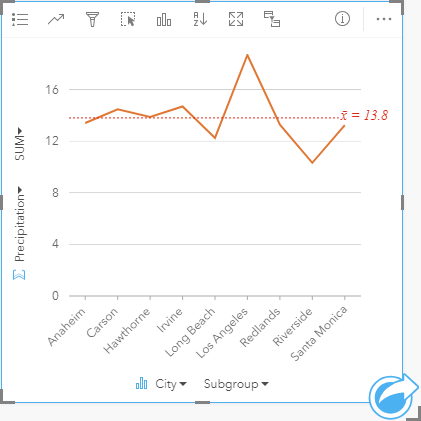
Criar um gráfico de linhas
Para criar um gráfico de linha, complete as etapas seguintes:
- Selecione uma das seguintes opções de dados:
- Um ou dois campos de string

- Um ou dois campos de string
 mais um campo de número
mais um campo de número  ou taxa/proporção
ou taxa/proporção 
Anotação:
Se você não selecionar um campo de número ou taxa/relação, seus dados serão agregados e uma contagem será exibida.
Você pode procurar por campos utilizando a barra de pesquisa no painel de dados.
- Um ou dois campos de string
- Para criar um gráfico de linha utilizando as seguintes etapas:
- Arraste os campos selecionados para um novo cartão.
- Paire sobre a área Gráfico .
- Solte os campos selecionados no Gráfico de Linha.
Dica:
 Arraste um campo de string correspondente de um segundo conjunto de dados sobre seu gráfico de linha para criar um gráfico de caixa combinada.
Arraste um campo de string correspondente de um segundo conjunto de dados sobre seu gráfico de linha para criar um gráfico de caixa combinada.
Dica:
Você também pode criar gráficos utilizando o menu Gráfico acima do painel de dados ou o botão Tipo de visualização  em um cartão existente. Para o menu Gráfico , somente gráficos que são compatíveis com sua seleção de dados estarão habilitados. Para o menu Tipo de visualização , somente visualizações compatíveis (incluindo mapas, gráficos ou tabelas) serão exibidas.
em um cartão existente. Para o menu Gráfico , somente gráficos que são compatíveis com sua seleção de dados estarão habilitados. Para o menu Tipo de visualização , somente visualizações compatíveis (incluindo mapas, gráficos ou tabelas) serão exibidas.
Anotações de uso
O botão Opções da camada  abre o painel Opções da camada . Você pode usar o painel Opções da camada para visualizar a legenda, alterar as opções do gráfico e atualizar o estilo do gráfico.
abre o painel Opções da camada . Você pode usar o painel Opções da camada para visualizar a legenda, alterar as opções do gráfico e atualizar o estilo do gráfico.
A guia Legenda  é utilizada para visualizar os símbolos no gráfico. O botão de legenda
é utilizada para visualizar os símbolos no gráfico. O botão de legenda  exibe a legenda como um cartão separado em sua página. Você pode utilizar a legenda para criar seleções no gráfico quando um subgrupo é aplicado. Para alterar a cor associada com um valor, clique no símbolo e escolha uma cor da palheta ou insira um valor hex.
exibe a legenda como um cartão separado em sua página. Você pode utilizar a legenda para criar seleções no gráfico quando um subgrupo é aplicado. Para alterar a cor associada com um valor, clique no símbolo e escolha uma cor da palheta ou insira um valor hex.
A guia Simbologia  é utilizada para aplicar o parâmetro Suavizar linha e ativar ou desativar os rótulos. Uma linha suave é melhor em situações onde você está exibindo tendências em seus dados sem alterações repentinas, e não quando deseja visualizar valores específicos. Por exemplo, mostrar tendências na temperatura mensal utilizando uma linha suave é uma maneira eficiente de analisar a sazonalidade.
é utilizada para aplicar o parâmetro Suavizar linha e ativar ou desativar os rótulos. Uma linha suave é melhor em situações onde você está exibindo tendências em seus dados sem alterações repentinas, e não quando deseja visualizar valores específicos. Por exemplo, mostrar tendências na temperatura mensal utilizando uma linha suave é uma maneira eficiente de analisar a sazonalidade.
Os rótulos exibem os valores numéricos associados ao gráfico. As seguintes configurações estão disponíveis para rótulos:
- Casas decimais — Você pode escolher um número de casas decimais de zero a cinco ou escolher Padrão ou Automático para os rótulos. Padrão abreviará números grandes, enquanto Automático escolherá uma precisão apropriada.
- Alinhamento de rótulo — Três opções de alinhamento estão disponíveis para gráficos de linha: Horizontal, fora,Vertical, fora e Angulado.
- Rótulo de contexto — Caracteres, como símbolo ou unidade, podem ser adicionados ao rótulo. O rótulo de contexto pode ser colocado à esquerda (padrão) ou à direita do valor.
A guia Aparência  é usada para alterar a cor do símbolo (apenas símbolo único) e alterar o padrão e a espessura da linha.
é usada para alterar a cor do símbolo (apenas símbolo único) e alterar o padrão e a espessura da linha.
As tendências do gráfico de linhas podem ser simbolizadas como uma contagem de feições ao longo do tempo ou como um campo de número ou de taxa/proporção. Se um campo for utilizado, os valores na linha de tendência poderão ser calculados como a soma, mínimo, máximo média ou uma média de valores a partir do campo de cada ponto no tempo.
Anotação:
As estatísticas de mediana e percentual não estão disponíveis para certas camadas de feições remotas. Se a sua camada de feição remota não suportar mediana ou percentil, você poderá copiar a camada para seu livro de tarefas.
Utilize o botão Estatística do gráfico  para exibir a média, mediano, quartil superior, quartil inferior ou um valor personalizado.
para exibir a média, mediano, quartil superior, quartil inferior ou um valor personalizado.
Utilize o botão Classificar  para classificar os dados categóricos em ordem crescente ou decrescente pela variável numérica ou alfabeticamente.
para classificar os dados categóricos em ordem crescente ou decrescente pela variável numérica ou alfabeticamente.
Utilize o botão Tipo de visualização  para alternar diretamente entre um gráfico de linhas e outras visualizações, como uma tabela de resumo, gráfico de colunas, ou gráfico de bolhas.
para alternar diretamente entre um gráfico de linhas e outras visualizações, como uma tabela de resumo, gráfico de colunas, ou gráfico de bolhas.
Utilize o botão Inverter cartão  para visualizar o verso do cartão. A guia Informações do cartão
para visualizar o verso do cartão. A guia Informações do cartão  fornece informações sobre os dados no cartão, a guia Exportar imagem
fornece informações sobre os dados no cartão, a guia Exportar imagem  permite que os usuários exportem uma imagem do cartão e a guia Exportar dados
permite que os usuários exportem uma imagem do cartão e a guia Exportar dados  permite que os usuários exportem os dados do cartão.
permite que os usuários exportem os dados do cartão.
Quando você criar um gráfico de linha, um conjunto de dados de resultado  com os campos de string e número utilizados para criar o gráfico serão adicionados ao painel de dados. O conjunto de dados resultante pode ser utilizado para localizar perguntas com análise não espacial utilizando o botão Ação
com os campos de string e número utilizados para criar o gráfico serão adicionados ao painel de dados. O conjunto de dados resultante pode ser utilizado para localizar perguntas com análise não espacial utilizando o botão Ação  .
.